苹果笔记本电脑如何更改密码?步骤是什么?
- 家电技巧
- 2025-04-04
- 12
在数字时代,确保个人信息和数据安全至关重要。苹果笔记本电脑作为许多专业人士和学生的选择,其操作系统macOS的安全性设计优良,其中一项基础安全措施就是设置和更改密码。本文将详细指导您如何更改苹果笔记本电脑的密码,确保您的设备安全。
开篇核心突出
更改苹果笔记本电脑的密码是日常维护计算机安全性的基本操作之一。无论是忘记了旧密码,还是出于安全更新的需求,掌握如何正确更改密码至关重要。本文将为您提供详尽的操作步骤,确保您能够顺利且安全地完成密码更改。
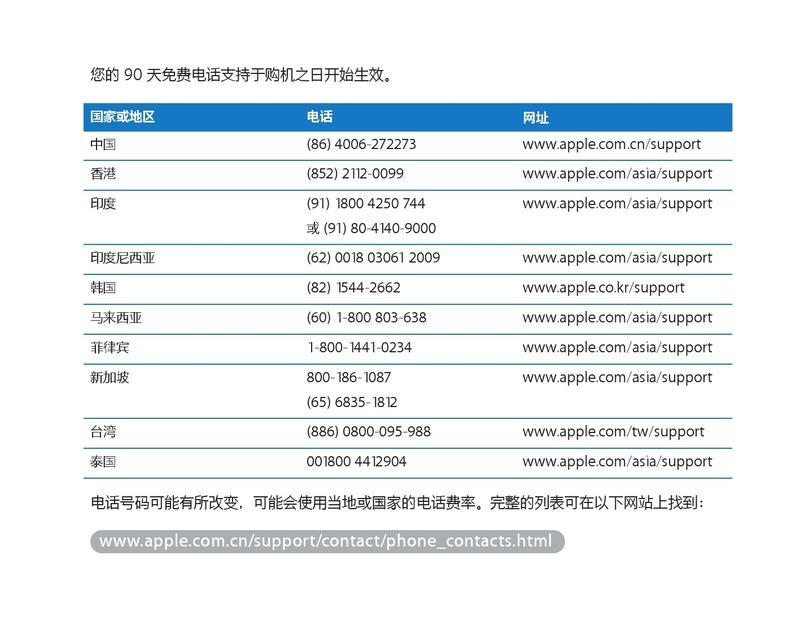
确认当前登录状态
在开始更改密码之前,请确保您当前已登录到苹果笔记本电脑。如果您尚未登录,那么首先需要使用当前账户的密码登录。

更改AppleID密码
如果您的AppleID密码需要更改,请按照以下步骤操作:
1.在苹果笔记本电脑上,点击屏幕左上角的苹果图标,然后选择“系统偏好设置”。
2.点击“iCloud”图标。
3.登录您的AppleID账户(如果尚未登录)。
4.点击“账户详细信息”。
5.滚动到“安全性”部分,然后点击“更改密码”按钮。
6.按照屏幕上的指示输入您的旧密码,然后设置新的密码。
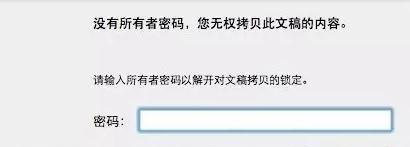
更改Mac用户账户密码
若更改的是登录到Mac账户的密码,请遵循以下步骤:
1.打开“系统偏好设置”,选择“用户与群组”。
2.点击锁形图标并输入管理员用户名和密码进行解锁。
3.选择您需要更改密码的账户。
4.点击“更改密码”。
5.输入旧密码,然后在“新建密码”和“验证”栏中输入新的密码。
6.可选地,您可以为密码添加提示,以便在忘记时提醒您。
7.点击“更改密码”按钮完成更改。
多角度拓展
背景信息
更改密码是个人计算机安全性的基本环节。苹果笔记本电脑的操作系统macOS提供了简便的方法来管理账户密码,无论是AppleID还是本地用户账户密码,都能轻松进行更改。
常见问题
忘记AppleID密码怎么办?如果您忘记了AppleID密码,可以选择“忘记AppleID或密码?”链接,通过回答安全提示问题、使用注册邮箱或手机短信验证码来重置密码。
如果更改密码时遇到问题该如何解决?如果在更改密码过程中出现错误,例如密码强度不符合要求,系统会提示您进行修改。如果问题仍然存在,请检查AppleID是否开启了双重认证,或联系苹果官方支持。
实用技巧
设置强密码:确保您的密码至少包含8个字符,结合数字、大小写字母和特殊符号,以增强安全性。
使用密码管理器:为了记住并保持密码的强度,可以使用密码管理器来存储和管理您的密码。
综合以上
更改苹果笔记本电脑密码是一项基础且重要的操作,无论是出于安全还是忘记密码的需要,您都可以通过本指南中详细且易于理解的步骤来完成。希望您在遵循这些指导后,能够顺利地更新您的密码,并继续享受使用Mac电脑的安全体验。
版权声明:本文内容由互联网用户自发贡献,该文观点仅代表作者本人。本站仅提供信息存储空间服务,不拥有所有权,不承担相关法律责任。如发现本站有涉嫌抄袭侵权/违法违规的内容, 请发送邮件至 3561739510@qq.com 举报,一经查实,本站将立刻删除。